Come consentire a chiunque di connettere il proprio telefono alla Home page di Google

Se ci sono ospiti che desiderano avere accesso alla funzionalità dei diffusori di Google Home, è possibile abilitare la Modalità ospite, che consente loro per connetterti senza essere sulla tua rete Wi-Fi.
Certo, se hai ospiti a casa tua, probabilmente non ti dispiacerebbe dare loro la tua password Wi-Fi, in tal caso potranno semplicemente collegarsi direttamente a Google Dispositivo domestico senza problemi.
Tuttavia, in una situazione in cui non fornisci le informazioni Wi-Fi solo a chiunque passi attraverso la porta, puoi comunque collegarli a Google Home dal loro telefono al raggio audio attraverso l'altoparlante più capace del dispositivo.
CORRELATO: Come concedere agli ospiti l'accesso al tuo Google Chromecast
La modalità ospite su Google Home funziona più o meno come la modalità Ospite del Chromecast: consente ad altri utenti che non sono collegati alla rete Wi-Fi per essere in grado di trasmettere contenuti audio dal proprio telefono al G speaker di Google Home. Tuttavia, la Modalità ospite deve essere abilitata manualmente prima che tu possa consentire ad altri di farlo.
Innanzitutto, devi aprire l'app Google Home sul tuo telefono e toccare il pulsante Dispositivi nell'angolo in alto a destra dello schermo.
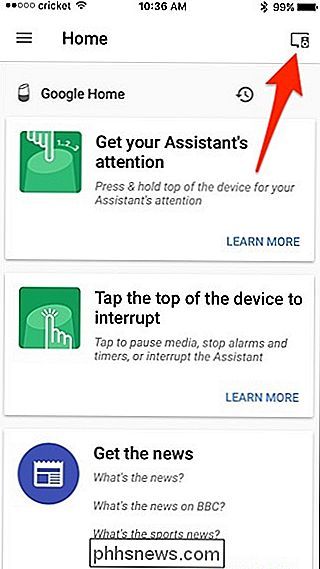
Successivamente, tocca il pulsante menu nell'angolo in alto a destra.
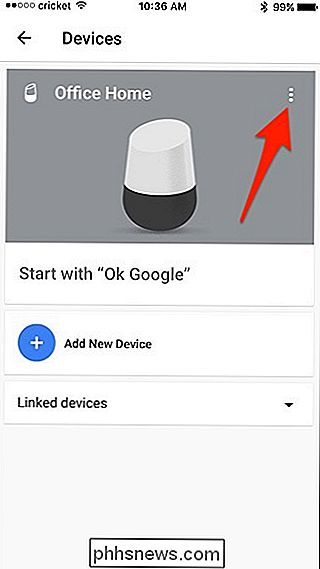
Seleziona "Modalità ospite".
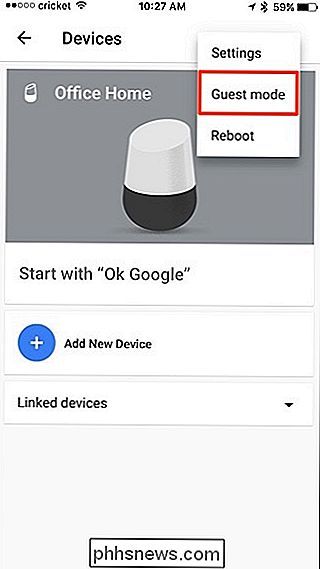
Tocca l'interruttore per abilitare la Modalità ospite.
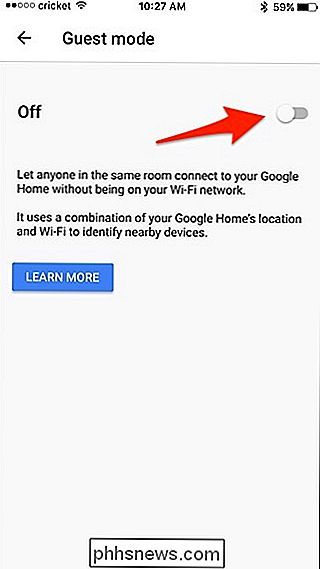
Una volta abilitato, Il codice PIN apparirà sullo stesso schermo. I tuoi ospiti potrebbero non aver bisogno del codice PIN per connettersi e si tratta semplicemente di un modulo di backup per la connessione.
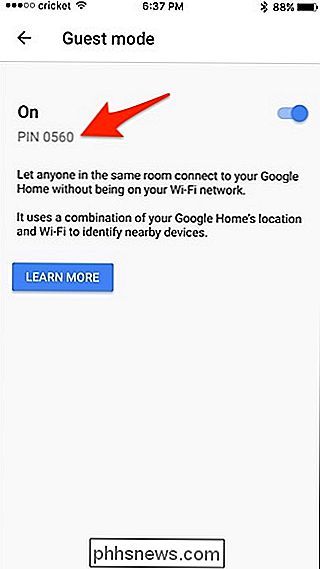
Una volta abilitata la Modalità ospite, puoi consentire a chiunque di aprire un'app che supporti Google Cast e collegarla alla tua Home page di Google. Per farlo, toccheranno il pulsante Google Cast all'interno dell'app.
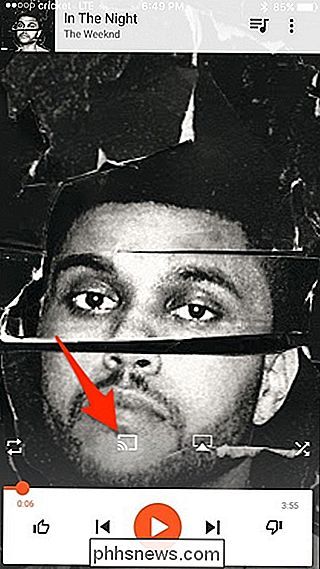
Seleziona "Dispositivo vicino".
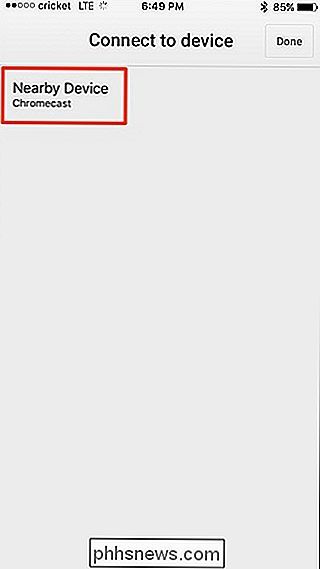
Tocca su "Connetti".
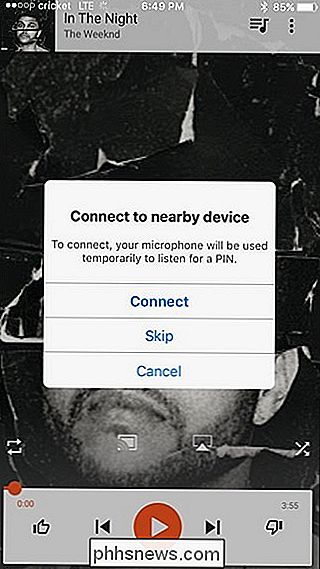
Devi quindi concedere all'app l'autorizzazione per l'uso il microfono del telefono se non dispone già dell'autorizzazione. Google Home emette un segnale audio che non riesci a sentire e quando un dispositivo nelle vicinanze lo ascolta, utilizza tale segnale per connettersi a Google Home. In alternativa, se ciò non funziona, inserirai il codice PIN di quattro cifre sopra menzionato.
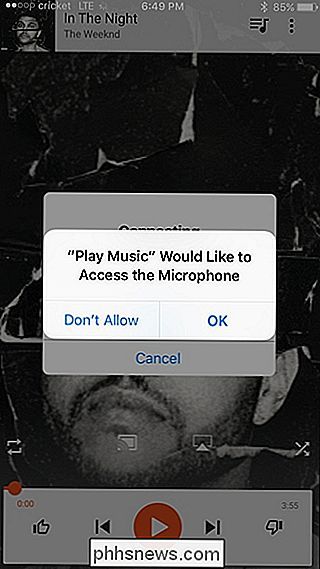
Una volta connesso, puoi regolare il volume dell'altoparlante di Google Home durante la riproduzione, e toccare "Disconnetti" per disaccoppiamento da Google Home in qualsiasi momento.
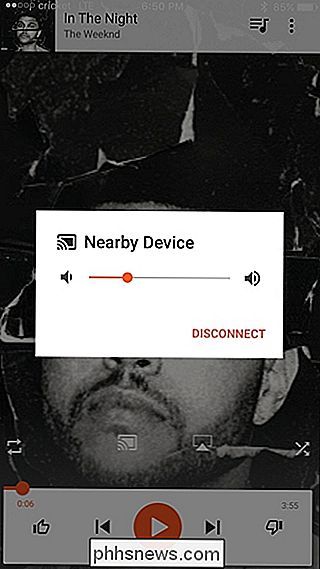
Probabilmente è più semplice avere gli ospiti connessi alla rete Wi-Fi, in quanto l'app compatibile con Google Cast riconosce automaticamente il dispositivo Google Home e facilita la connessione. Tuttavia, le password Wi-Fi possono essere sacre, quindi non ti biasimiamo se ricorrere ad altri mezzi quando gli ospiti vogliono dare la propria musica ad un incontro.

Quale Chromecast dovrei acquistare (e dovrei aggiornare il mio vecchio)?
Il Chromecast è rimasto fuori abbastanza a lungo da avere diverse generazioni di hardware. Ma qual è la differenza tra loro e dovresti eseguire l'aggiornamento alle versioni più recenti? CORRELATO: Come configurare il tuo nuovo Chromecast Originariamente pubblicato nel 2013, il Chromecast originale da $ 35 volò via dagli scaffali grazie alla sua facilità di utilizzo, eccellente supporto per le app e il semplice modo in cui consentiva alle persone di imbrogliare YouTube, Netflix e altre sorgenti video popolari sulla loro TV HD.

Come abilitare il blocco automatico per il tuo Kwikset Kevo Smart Lock
Se ti dimentichi di chiudere la porta all'uscita, The Kwikset Kevo può semplificarti la vita facendolo automaticamente ogni volta esci di casa. Ecco come abilitarlo. CORRELATO: Come installare e configurare Kvi Smart Kevo Smart Lock La funzione si chiama Auto-Lock, e in realtà non è altro che avere il Kevo che si blocca automaticamente 30 secondi dopo lo sblocco.



